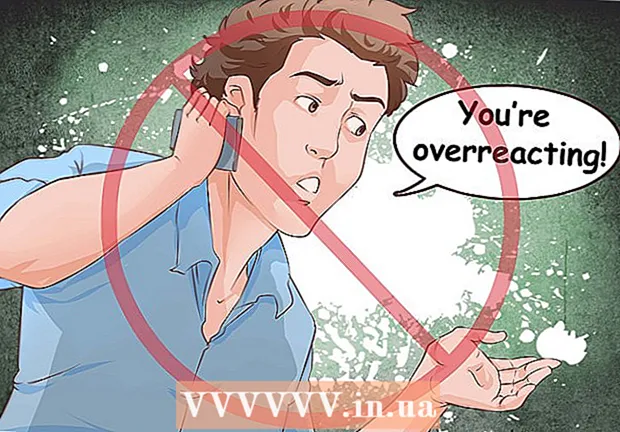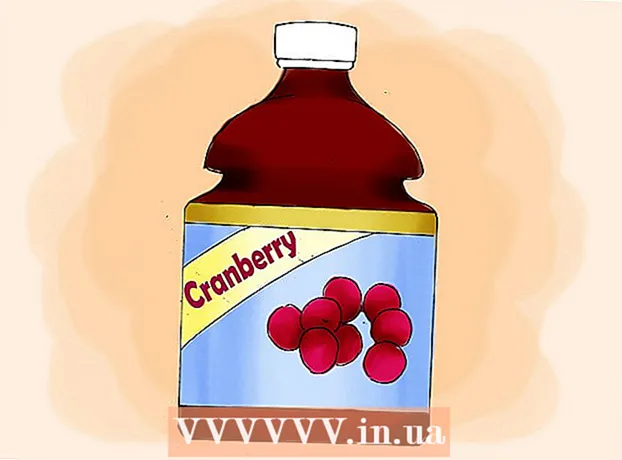Höfundur:
Marcus Baldwin
Sköpunardag:
22 Júní 2021
Uppfærsludagsetning:
1 Júlí 2024

Efni.
- Skref
- Hluti 1 af 2: Hvernig á að fela myndir í söfnum og minningum
- Hluti 2 af 2: Hvernig á að nota Photo Vault
- Ábendingar
- Viðvaranir
Í þessari grein munum við sýna þér hvernig á að fela myndir úr söfnum og minningum í ljósmyndaforritinu á iPhone. Það lýsir einnig hvernig á að setja upp og stilla Photo Vault forritið, sem stillir lykilorð fyrir aðgang að myndunum þínum.
Skref
Hluti 1 af 2: Hvernig á að fela myndir í söfnum og minningum
 1 Opnaðu Photos forritið. Smelltu á marglitaða kamille táknið.
1 Opnaðu Photos forritið. Smelltu á marglitaða kamille táknið.  2 Bankaðu á Albúm. Þú finnur þennan valkost í neðra hægra horninu.
2 Bankaðu á Albúm. Þú finnur þennan valkost í neðra hægra horninu. - Ef mynd er opin í ljósmyndaforritinu, tvípikkaðu á Til baka í efra vinstra horninu.
 3 Bankaðu á plötu. Það ætti að innihalda myndir til að fela.
3 Bankaðu á plötu. Það ætti að innihalda myndir til að fela.  4 Bankaðu á Velja. Þú finnur þennan valkost í efra vinstra horninu.
4 Bankaðu á Velja. Þú finnur þennan valkost í efra vinstra horninu.  5 Bankaðu á hverja mynd sem þú vilt fela. Hver mynd mun sýna hvítt hak á bláan bakgrunn í neðra hægra horninu.
5 Bankaðu á hverja mynd sem þú vilt fela. Hver mynd mun sýna hvítt hak á bláan bakgrunn í neðra hægra horninu.  6 Smelltu á Deila. Þessi valkostur er merktur með örlaga torgi í neðra vinstra horninu.
6 Smelltu á Deila. Þessi valkostur er merktur með örlaga torgi í neðra vinstra horninu.  7 Bankaðu á Fela. Það er neðst til hægri.
7 Bankaðu á Fela. Það er neðst til hægri.  8 Smelltu á Fela X mynd. Í stað „X“ sérðu fjölda valinna mynda.Valdar myndir verða falnar í plötunum „Augnablik“, „Ár“ og „Söfn“.
8 Smelltu á Fela X mynd. Í stað „X“ sérðu fjölda valinna mynda.Valdar myndir verða falnar í plötunum „Augnablik“, „Ár“ og „Söfn“. - Til að skoða falnar myndir, smelltu á Falinn á albúmssíðunni.
Hluti 2 af 2: Hvernig á að nota Photo Vault
 1 Ræstu Photo Vault forritið. Smelltu á táknið í formi möppu með lykli.
1 Ræstu Photo Vault forritið. Smelltu á táknið í formi möppu með lykli. - Ef þú ert ekki með þetta forrit í tækinu skaltu setja það upp.
 2 Bankaðu á Byrjaðu.
2 Bankaðu á Byrjaðu. 3 Bankaðu á Setja lykilorð. Lyklaborðið á skjánum opnast.
3 Bankaðu á Setja lykilorð. Lyklaborðið á skjánum opnast.  4 Sláðu inn fjögurra stafa lykilorð þitt tvisvar. Gerðu þetta til að staðfesta að lykilorðið hafi verið slegið rétt inn.
4 Sláðu inn fjögurra stafa lykilorð þitt tvisvar. Gerðu þetta til að staðfesta að lykilorðið hafi verið slegið rétt inn. - Þú getur líka slegið inn netfangið þitt ef þú þarft að endurstilla lykilorðið þitt.
 5 Bankaðu á Næsta.
5 Bankaðu á Næsta. 6 Smelltu á Sammála.
6 Smelltu á Sammála. 7 Bankaðu á First Album. Það er undir "iTunes Album".
7 Bankaðu á First Album. Það er undir "iTunes Album".  8 Smelltu á +. Þú finnur þetta tákn í neðra hægra horninu.
8 Smelltu á +. Þú finnur þetta tákn í neðra hægra horninu.  9 Bankaðu á Photo Library. Þú finnur þennan valkost í miðju skjásins.
9 Bankaðu á Photo Library. Þú finnur þennan valkost í miðju skjásins.  10 Smelltu á Í lagi. Photo Vault fær aðgang að myndunum þínum.
10 Smelltu á Í lagi. Photo Vault fær aðgang að myndunum þínum.  11 Bankaðu á plötu. Ef þú veist ekki hvaða albúm þú vilt velja, bankaðu á Allar myndir efst á skjánum.
11 Bankaðu á plötu. Ef þú veist ekki hvaða albúm þú vilt velja, bankaðu á Allar myndir efst á skjánum.  12 Bankaðu á hverja mynd sem þú vilt fela. Hvítt merki birtist á smámyndinni á hverri mynd.
12 Bankaðu á hverja mynd sem þú vilt fela. Hvítt merki birtist á smámyndinni á hverri mynd.  13 Bankaðu á Lokið. Þú finnur þennan valkost í efra hægra horninu. Valdar myndir verða fluttar í Photo Vault.
13 Bankaðu á Lokið. Þú finnur þennan valkost í efra hægra horninu. Valdar myndir verða fluttar í Photo Vault.  14 Smelltu á Fjarlægja eða Hætta við. Ef þú smellir á Fjarlægja verða valdar myndir fjarlægðar úr albúmunum og ef þú smellir á Hætta við munu þær vera áfram í albúmunum og verða einnig afritaðar í Photo Vault.
14 Smelltu á Fjarlægja eða Hætta við. Ef þú smellir á Fjarlægja verða valdar myndir fjarlægðar úr albúmunum og ef þú smellir á Hætta við munu þær vera áfram í albúmunum og verða einnig afritaðar í Photo Vault.  15 Loka Photo Vault. Þegar þú opnar þetta forrit aftur skaltu slá inn lykilorðið til að fá aðgang að myndunum.
15 Loka Photo Vault. Þegar þú opnar þetta forrit aftur skaltu slá inn lykilorðið til að fá aðgang að myndunum. - Til að læsa Photo Vault, tvísmelltu á Home hnappinn.
Ábendingar
- Hægt er að deila falnum myndum með því að nota Messages forritið og önnur forrit.
Viðvaranir
- Ef þú eyðir Photo Vault verður öllum myndum sem eru í þessu forriti eytt.